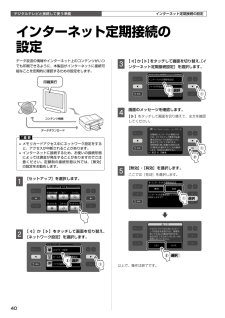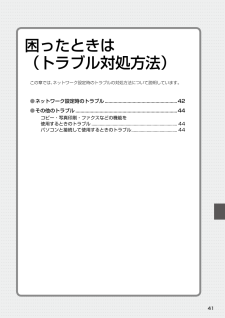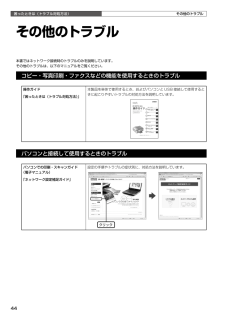Q&A
取扱説明書・マニュアル (文書検索対応分のみ)
"印刷"27 件の検索結果
"印刷"220 - 230 件目を表示
全般
質問者が納得トナー って書いてあるから、何かと思えば・・インクの事ですね!!
インクが、カラー印刷してないのに、減っているって事ですね、使用している人には、当たり前の事なんですが・・・
インクヘッドのクリーニングの時に、カラーインクもクリーニングされます。
これは、印刷する前に、ヘッドにインクの塊とか、ゴミが 付着していると駄目なので、ヘッドの掃除だと 思ってください!!
使用してなくても、カラーと白黒一体型のインクヘッドの場合は、全ての色がクリーニングされています。
電源を入れっぱなしですか? 多分、関係ないで...
5445日前view9
全般
質問者が納得この文章での憶測で申し訳ないのですが、新しいパソコンにプリンターのドライバをインストールし忘れているのではないかと思われます。
プリンター購入時にパソコンへつなぐ際このCDをインストールしてくださいと付属CDがあったはずです。それがプリンタのドライバなのですが、CDを紛失していてもインターネットでエプソンのホームページに行き使用しているEP-901Fのドライバをインストールすることが可能です。
もし、こちらを実行済でしたらすみません。
4098日前view45
全般
質問者が納得フォトショップでの用紙設定で
対象プリンタ→任意のプリンタ になっていませんか?
ここでEP901Aを設定すれば用紙サイズに「はがき」が
出てくると思うけど…
4734日前view2
全般
質問者が納得ご参考までに
http://ameblo.jp/noporin/entry-10204888542.html
http://www.youtube.com/watch?v=TESgNgOQcrc
4775日前view4
全般
質問者が納得エプソンなら専用のソフトがありますよ。
付属のCDをインストールしたら一緒に入っているはずですが
そのソフトを使用してずれるのでしょうか??
4889日前view12
全般
質問者が納得以下のサポートページはご覧になりましたか?
http://faq.epson.jp/faq/00/app/servlet/qadoc?003909
5663日前view5
全般
質問者が納得ごく常識的な答えですみませんが、
つ『エプソンのお客様サービスセンターへお問い合わせください』
※残念ですが、ここはカスタマーサポートではありません。
4052日前view46
全般
質問者が納得設定を自動クリーニングONにしていらっしゃるようですね。機械がノズルが出るかどうかを調べて印字かすれが起きそうな場合、印刷する前にクリーニングをするように表示されます。OFFにすれば多少気にならないとは思います。
印字がかすれるのは、以前からずっと純正のみの場合には、確かに部屋の温度や湿度など関係してきますね。インクでなくても紙にも影響します。温度差があまりないところがよいです。とくに雪が降ったり、温度が冷え切った状態でいきなり印刷をしようとすると、プリンタがうまく動作しないこともあります。もちろんインクに...
5094日前view31
全般
質問者が納得多分ですけど、それはプリンタ言語だと思います。
プリンタに、「どこにどういうものを印字しろ!」と命令を出すのにプリンタに分かる言葉に翻訳して送るわけですが、
これがバグるとワケの分からない文字や記号の羅列が出てきます。
直し方ですけど、基本プリンタ再起動です。
電源を切って、もう一度電源を入れてください。
これで治らなければ、送る方のパソコンを疑って、プリンタドライバを一度削除して再起動後、もう一度ドライバを入れて再設定してみます。
これでほとんどのケースで直るはずなのですが。
5202日前view5
デジタルテレビと接続して使う準備40②選択①②選択①②①①選択②選択インターネット定期接続の 設定データ放送の情報やインターネット上のコンテンツがいつでも印刷できるように、本製品がインターネットに接続可能なことを定期的に確認するための設定をします。K• メモリカードアクセス中にネットワーク設定をすると、アクセスが中断されることがあります。• インターネットに接続するため、お使いの接続形態によっては課金が発生することがありますのでご注意ください。定額制の接続形態以外では、[無効]の設定をお勧めします。A [セットアップ]を選択します。B 【 】か【 】をタッチして画面を切り替え、[ネットワーク設定]を選択します。インターネット定期接続の設定C 【 】か【 】をタッチして画面を切り替え、[インターネット定期接続設定]を選択します。D 画面のメッセージを確認します。【 】をタッチして画面を切り替えて、全文を確認してください。E [無効]・[有効]を選択します。ここでは[有効]を選択します。以上で、操作は終了です。
41困ったときは (トラブル対処方法)この章では、ネットワーク設定時のトラブルの対処方法について説明しています。● ネットワーク設定時のトラブル ......................................................... 4● その他のトラブル ............................................................................. ... 44コピー・写真印刷・ファクスなどの機能を 使用するときのトラブル ......................................................................... 44パソコンと接続して使用するときのトラブル ....................................... 44
パソコンと接続して使う準備1インターネットインターネット接続機器アクセスポイント(ブロードバンドルータなど)無線 LAN本製品は、パソコンと USB またはネットワーク(無線 LAN・有線 LAN)接続できます。お使いのパソコンの環境を確認して、接続方法を選択してください。L無線・有線のネットワーク接続を同時に利用することはできません。無線 LAN 接続アクセスポイントを経由する無線 LAN(インフラストラクチャモード)環境に接続できます。以下の環境が整っているか確認してください。機材 説明アクセスポイント IEEE802.11b/g に対応した製品が必要です。パソコン アクセスポイントに無線 LAN または有線 LAN で接続されている必要があります。Lアクセスポイントを経由せずに無線 LAN デバイス同士で接続するアドホックモードでも使用できます。アドホックモードでの使用方法は、以下をご覧ください。N 『パソコンでの印刷・スキャンガイド』(電子マニュアル)無線 LAN の環境を確認したら、ネットワーク設定に必要な情報を確認してください。N 14 ページ「ネットワーク情報の確認」パソコンと接続
15パソコンと接続して使う準備ネットワーク情報の確認デジタルテレビと接続して印刷サービスを利用するときに必要な情報本製品をデジタルテレビに接続して、データ放送の情報やインターネット上のコンテンツを印刷することができます。インターネット環境に接続するために必要な情報を確認してください。項目 以下の欄にメモしてくださいDNS サーバアドレス プライマリ . . . セカンダリ . . . プロキシサーバアドレス アドレスポート番号Lお使いのインターネット接続環境によって、接続に必要なアドレスの種類が異なります。すでにインターネットに接続している機器の設定やプロバイダから配布されている資料などを確認してください。次に、操作パネルで本製品のネットワーク設定をしてください。次ページへお進みください。
パソコンと接続して使う準備6ネットワーク設定の 確認設定が終了したら、ネットワークの設定と接続状態を確認します。また、ステータスシートを印刷すると、詳細な情報を確認できます。A [ネットワーク情報確認]を選択します。L上の画面になっていないときは、【モード】-[セットアップ]-【 】-[ネットワーク設定]の順にタッチします。B 接続の状態を確認します。【 】をタッチすると、次の画面に切り替えられます。※ 設定した内容が表示されないときは、【戻る】をタッチして前の画面に戻り、しばらく待ってから確認してください。C ステータスシートを印刷するときは、A4 サイズの普通紙をセットして、【スタート】をタッチします。N 『操作ガイド』22 ページ「印刷用紙のセット」D 確認が終了したら、【OK】をタッチします。以上で、操作は終了です。次にパソコンにソフトウェアをインストールします。N 27 ページ「ソフトウェアのインストール」[ネットワーク情報確認]画面設定や環境によって、表示が異なります。項目 設定値プリンタ名 XXXXXXXXXXXXXXX接続状態10BASE-T Half Duplex・10BASE...
9本体の準備• 電源を切らない• スキャナユニットを開けないセットアップ用インクカートリッジのセットD スキャナユニットを閉じます。E 下の画面が表示されるまで待ちます。L購入直後のインク初期充てんでは、プリントヘッドノズル(インクの吐出孔)の先端部分までインクを満たして印刷できる状態にするため、その分インクを消費します。そのため、初回は2回目以降に取り付けるインクカートリッジよりも印刷できる枚数が少なくなることがあります。以上で、操作は終了です。
4本体の準備本体に装着する直前まで開封しないでください。品質保持のため、真空パックにしています。箱の中身を確認本製品を箱から取り出して、中身を確認します。万一、不足や損傷しているものがあるときは、お買い上げの販売店にご連絡ください。□ 本体□ セットアップ用 インクカートリッジ(6 色)□ ソフトウェア CD-ROM※ ソフトウェアと電子マニュアルが収録されています。□ 電源コード □ USB ケーブル※ 本製品を USB 接続するときに使用します。 無線 LAN・有線 LAN 接続するときは不要です。□ モジュラケーブル (6 極 2 芯タイプ)※ EP-901F のみ同梱されます。□ Ethernet(LAN)ケーブル※ 本製品を有線 LAN で接続するときに使用します。無線 LAN・USB 接続するときは不要です。□ CD/DVD 印刷位置確認用シート(紙製)□ 操作ガイド□ 入門ガイド□ 本製品使用上の注意シール□ 保証書箱の中身を確認
パソコンと接続して使う準備4①選択②③選択無線 LAN 手動設定メモした無線 LAN のセキュリティ情報を手動で設定します。A アクセスポイントの電源がオンになっていて、通信可能な状態になっていることを確認します。B [無線 LAN 設定]を選択します。L上の画面になっていないときは、【モード】-[セットアップ]-【 】-[ネットワーク設定]の順にタッチします。C 画面のメッセージを確認して、[はい]を選択します。D [有効]を選択します。E [無線 LAN 手動設定]を選択します。F 通信モードを選択します。ここでは、[インフラストラクチャモード]を選択します。L本製品をアドホックモードで使用するときは、以下をご覧ください。N 『パソコンでの印刷・スキャンガイド』 (電子マニュアル)
44困ったときは(トラブル対処方法)クリックその他のトラブルその他のトラブル本書ではネットワーク接続時のトラブルのみを説明しています。その他のトラブルは、以下のマニュアルをご覧ください。コピー・写真印刷・ファクスなどの機能を使用するときのトラブル操作ガイド「困ったときは(トラブル対処方法)」本製品を単体で使用するとき、およびパソコンと USB 接続して使用するときに起こりやすいトラブルの対処方法を説明しています。パソコンと接続して使用するときのトラブルパソコンでの印刷・スキャンガイド (電子マニュアル)「ネットワーク設定補足ガイド」設定の手順やトラブルの症状別に、対処方法を説明しています。
43困ったときは(トラブル対処方法)ネットワーク設定時のトラブル症状・トラブル状態 確認・対処方法ソフトウェアのインストール時に 「見つけることができませんでした。」と表示される● 無線 LAN 接続のときは、パソコンとアクセスポイントが、ネットワーク接続できていますか?インターネット閲覧やメールなどの機能が正常に動作するか確認して、パソコンとアクセスポイントがネットワーク接続できていることを確認してください。● アクセスポイント(ブロードバンドルータなど)やハブ(HUB)、ケーブルなどが正常か確認してください。まずアクセスポイント(ブロードバンドルータなど)やハブ(HUB)を見て、本製品を接続しているポートのリンクランプが点灯・点滅しているか確認してください。リンクランプが消灯しているときは、次のことを確認してください。• 他のポートに接続して、リンクランプが点灯・点滅するかどうか• 使用しているケーブルが断線していないかどうか• 無線に関する設定が、接続したいアクセスポイント(ブロードバンドルータなど)に合っているか● 無線 LAN 接続のときは、本製品とアクセスポイントが、ネットワーク接続できています...